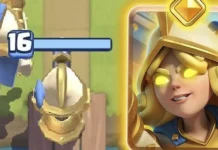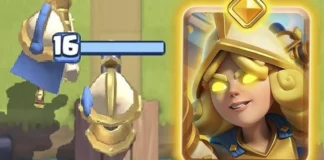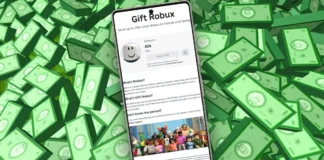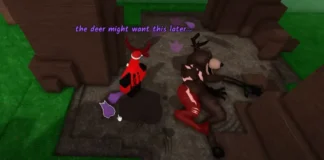Crossy Road es uno de los mejores juegos para Android TV sin lugar a dudas. Es el típico juego de cruzar carreteras evitando los coches y otros obstáculos para ganar. Eso sí, en este juego hay carreteras infinitas, por lo que el reto es ver hasta donde llegas. Sus mecánicas y controles ultra sencillos lo hacen perfecto para jugar con el mando de tu Android TV, aunque en ciertas ocasiones puede que dicho mando no te funcione.
Lastimosamente, Crossy Road no está del todo bien adaptado a Android TV y suele presentar problemas en algunos TV Box o Smart TV. Algunos de esos problemas no arruinan la experiencia, pero hay uno en particular que no te deja ni empezar a jugar porque el juego se queda bloqueado al entrar. ¿Tú también estás experimentando este problema con Crossy Road en tu Android TV? A continuación, te mostramos algunas soluciones posibles.
¿No puedes jugar a Crossy Road en tu Android TV? 3 soluciones posibles

Como mencionamos antes, la versión de Crossy Road para Android TV no está muy bien optimizada. Por ello, suele pasar que en algunos TV Box o televisores con Android TV se queda atascado al iniciar. Realmente lo que sucede es que el juego no recibe las indicaciones del mando del televisor, por lo que no puedes saltar la pantalla la primera vez que juegas. Aunque si te funcionaba antes y ahora no, es posible que una actualización o algún dato haya corrompido el juego.
Sea como sea, aquí tienes algunas soluciones posibles a este molesto problema.
Borra la memoria caché y los datos de Crossy Road
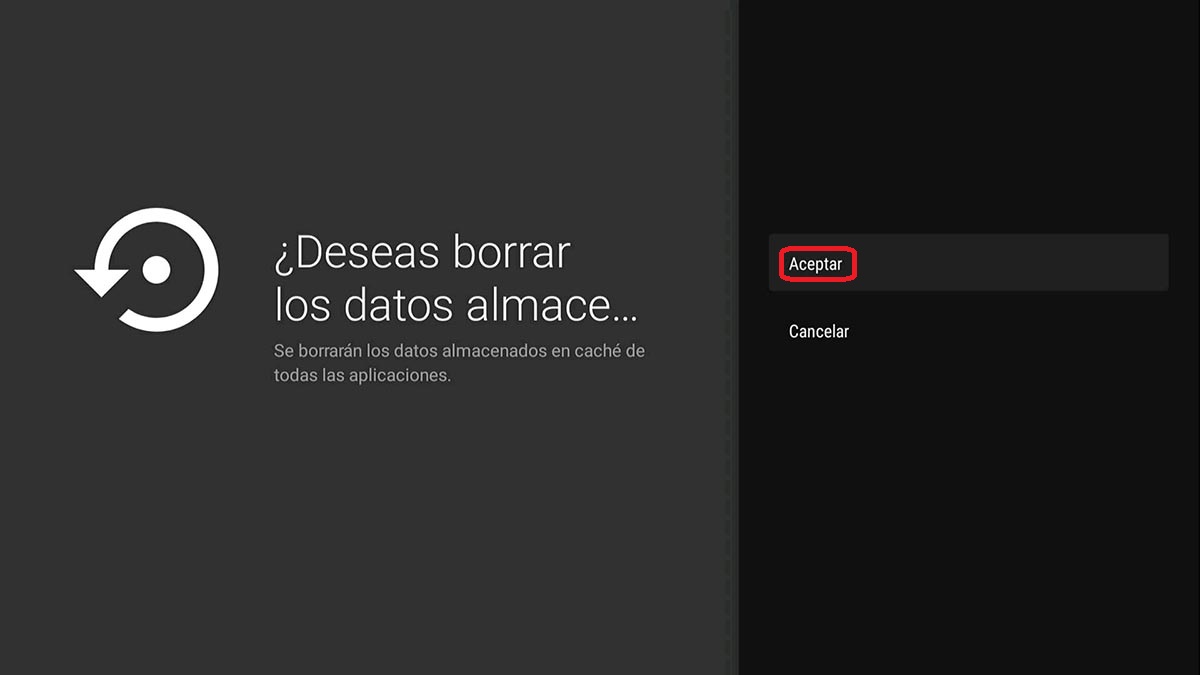
Es posible que durante una actualización del sistema o del juego, o incluso durante una de tus partidas, los datos que guarda Crossy Road en tu Android TV se hayan corrompido. De hecho, en caso de que sea la primera vez que quieres jugar, esto pudo haber ocurrido durante la instalación. ¿La solución? Borrar la memoria del juego, empezando con la caché y luego los datos.
Para hacer esto, sigue los siguientes pasos:
- Ve a los Ajustes de tu Android TV.
- Selecciona Aplicaciones y luego Crossy Road.
- Presiona en Eliminar caché y, seguidamente, abre el juego para ver si se arregló.
- ¿El problema persiste? Ve a los ajustes del juego en Android TV nuevamente y presiona esta vez en Eliminar datos.
Por último, vuelve a abrir el juego para ver si se solucionó. Si sigue sin funcionar, aplica las siguientes soluciones.
Actualiza el juego desde Google Play Store
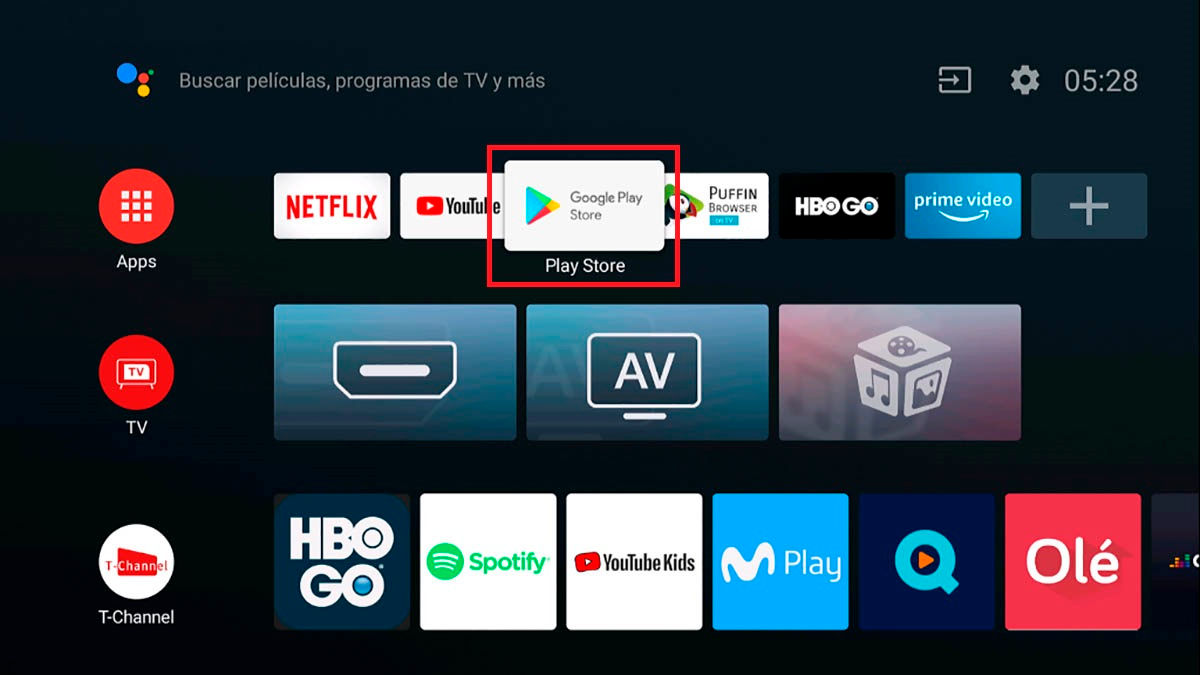
Las actualizaciones no solo sirven para añadir nuevas cosas a los juegos. También sirven para solucionar este tipo de problemas que a los desarrolladores a veces se les escapan. Así que, si desde hace varios días no puedes jugar a Crossy Road en tu Android TV, es posible que ya exista una actualización que arregle esto.
Para actualizar Crossy Road en tu televisor, haz lo siguiente:
- Abre el cajón de aplicaciones de tu Android TV y entra en Google Play Store.
- Busca Crossy Road en la tienda y selecciónalo.
- Toca el botón de Actualizar.
- Si no hay una actualización disponible, no verás este botón. Sin embargo, ya que estás aquí, podrías desinstalar el juego y volverlo a instalar para intentar solucionar así el problema.
Así, ya deberías poder iniciar el juego. De lo contrario, te aconsejamos que apliques la última solución posible que te dejamos a continuación.
Usa un teclado y un ratón para poder saltar los primeros pasos

Ahora bien, si ninguna de las soluciones anteriores te sirvió, es momento de recurrir a la ayuda de un periférico. Y es que, como te avisamos antes, el problema de Crossy Road es que no reconoce el mando de tu Android TV al iniciar, por lo que no hace absolutamente nada. Por tanto, si utilizas un ratón y un teclado con tu Android TV para saltar la primera pantalla de Crossy Road, podrás solucionar el problema.
Luego de que saltes los primeros pasos con el teclado y el ratón, ya podrás jugar normalmente con el mando del TV. ¿No tienes un teclado y un ratón compatible con tu Android TV? Puedes intentar saltar la primera pantalla del juego usando tu móvil como mando con la app Android TV Remote Control aunque a nosotros con la app no nos ha funcionado.
Si no, pincha el siguiente enlace para conseguir el Logitech K600, el mejor teclado para Android TV. Esperamos que alguna de estas soluciones te haya servido y ya estés jugando a Crossy Road en tu Android TV.